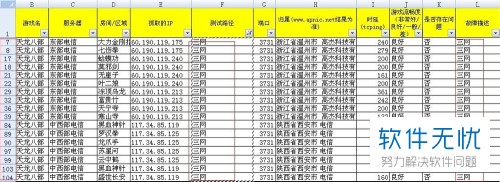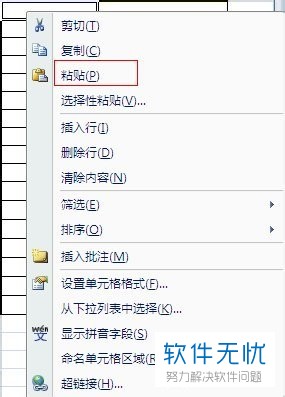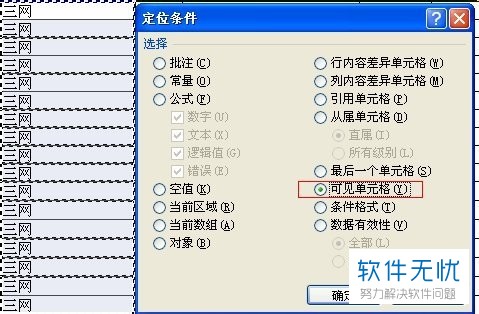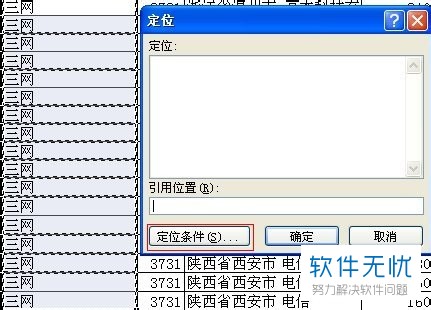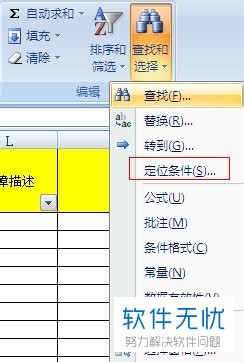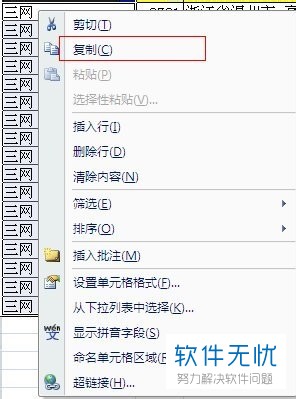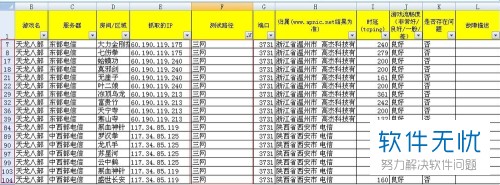| 如何拷贝粘贴Excel中筛选后的数据 | 您所在的位置:网站首页 › creo70三维转二维 › 如何拷贝粘贴Excel中筛选后的数据 |
如何拷贝粘贴Excel中筛选后的数据
|
1. 首先经常使用Excel的人应该都知道数据筛选,如图所示我们要在数据筛选后将F列的数据拷贝到L列,但是有时候会因为标题的数据是乱的或者行是隐藏的等很多问题,导致不可以直接拷贝,那么应该如何操作才能正确的进行拷贝和粘贴呢?
2. 第一步,我们将F列中的“测试途径”的三网复制的到L列“备注”中去,我们选择F列中所有需要拷贝的数据,右击复制或者键盘Ctrl+c即可。
3. 第二步,在我们复制好后,先不要粘贴,这样直接粘贴会将部分数据隐藏。我们根据以下三步步骤来操作: 1.键盘按住ctrl键不要松 ; 2. 同时按住F5; 3. 选择和查找、定位条件 下面是选择F5和定位条件的步骤,如果是ctrl ;那么可以直接粘贴到后面列中即可;
4. 第三步,我们点击如图所示的“查找和选择”然后选择“定位条件”,在定位条件的窗口中选择“可见单元格”,然后选择可见单元格式对可见区域的操作;
5. 第四步,然后我们在L列备注列下的第一行右击选择粘贴,就可以对可见区域进行粘贴。
6. 第五步,如图所示,进行上述操作后,我们就将全部的数据拷贝到了备注列了,但是如果进行普通的粘贴就是不行的,只能先粘贴到别的表格,然后再复制粘贴过来,是比较麻烦的。
以上就是拷贝粘贴Excel中筛选后的数据的方法了。 |
【本文地址】
公司简介
联系我们